Путь о том, как конвертировать M4V в MP3 (обновление 2025 года)
Файл M4V - это расширение файла MPEG-4 Video. Этот формат был разработан Apple и используется для музыкальных клипов, фильмов и телешоу. Он также похож на формат MP4, но отличается от формата MP4, файлы M4V нельзя воспроизводить на других устройствах.
Поэтому другие пользователи ищут способы конвертировать M4V в очень распространенный файл, такой как MP3. Если у вас та же причина и вы любите конвертировать M4V - MP3 тогда успокойтесь, потому что мы вас прикрыли.
В этом посте мы поговорим о различных методах преобразования M4V в MP3, например, с использованием iTunes, профессионального инструмента, который можно установить на ваш Mac или Windows, и, наконец, веб-конвертеров, к которым вы можете легко получить доступ. в ваших браузерах. Итак, без лишних слов, давайте продолжим.
Содержание статьи Часть 1. Как преобразовать M4V в MP3 в iTunes?Часть 2. Как конвертировать M4V в MP3 на Mac / Windows?Часть 3. Как мне конвертировать M4V в MP3 бесплатно онлайн?
Часть 1. Как преобразовать M4V в MP3 в iTunes?
iTunes - это стандартное управление мультимедиа Apple для всех устройств. Для тех, кто плохо знаком с iTunes, еще одна особенность iTunes - это приложение также способно конвертировать основные форматы, включая M4V, в MP3. Если вы хотите использовать iTunes для преобразования MV4 в MP3, обратитесь к шагам, которые я предоставил ниже.
Как конвертировать M4V в MP3 с помощью iTunes
- Откройте iTunes на своем компьютере и в главном интерфейсе перейдите в «Редактировать», затем выберите «Настройки».
Выберите «Общие» в окне «Общие настройки», а затем нажмите кнопку «Импортировать настройки». Как только вы перейдете в раздел «Импортировать с помощью», выберите «Кодировщик MP3», затем нажмите «ОК» для подтверждения.
- В своей медиатеке iTunes выберите видео M4V, которое вы хотите преобразовать, или вы также можете нажать «Файл», затем «Добавить файл в библиотеку», чтобы добавить видео из вашего хранилища.
- После того, как вы выбрали файл, который хотите преобразовать, откройте файл, затем нажмите «Конвертировать» и выберите «Создать версию MP3». Таким образом, ваш iTunes начнет преобразовывать ваши файлы M4V в MP3. Исходные файлы M4V по-прежнему будут храниться в iTunes, и их можно будет удалить позже.
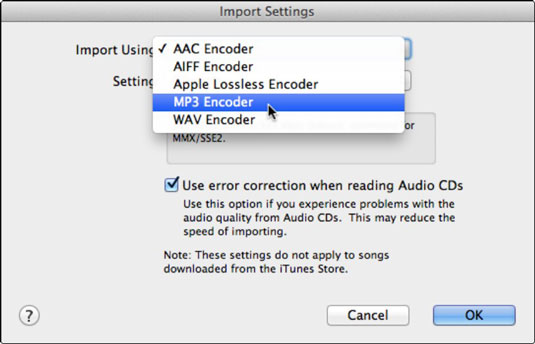
iTunes также может быть хорошим выбором для преобразования M4V в MP3, однако вы можете конвертировать только один файл за раз, что займет большую часть вашего времени, если вы хотите конвертировать тонны файлов M4V. Поэтому, если вы хотите конвертировать файлы в пакетном режиме, вы можете использовать другой метод, который я буду обсуждать в следующем разделе.
Часть 2. Как конвертировать M4V в MP3 на Mac / Windows?
Существует также другой способ конвертировать M4V в MP3 на Windows или Mac, помимо iTunes, с использованием профессионального инструмента под названием TunesFun Конвертер Apple Music.
TunesFun Конвертер Apple Music — это универсальный конвертер, который может конвертировать любые аудиофайлы из iTunes, Apple Music и даже аудиокниг в любые выходные форматы, такие как MP3, M4A, AAC, AC3, FLAC и т. д.
Этот инструмент способен снимать защиту DRM с каждого файла, что делает его доступным для использования, когда вы находитесь в автономном режиме, или переносите его на любые имеющиеся у вас устройства. Это также означает, что вам не нужно беспокоиться о своей подписке, поскольку после конвертации вы можете хранить эти файлы столько, сколько захотите.
Более того, это программное обеспечение имеет скорость преобразования x16, что избавит вас от слишком долгого ожидания, и даже с такой скоростью качество песен остается таким же, как у оригинальных. Он также поддерживает тег ID3 и метаданные каждой песни, которые сохранят ваши преобразованные файлы в порядке, и вы можете изменить или отредактировать их позже.
Поэтому, если вы хотите попробовать этот удивительный инструмент, его установщик легко доступен для загрузки, когда вы посетите их официальный сайт. Вы можете выбрать версию как для Windows, так и для Mac. После того, как вы его установили, вы можете обратиться к шагам, которые я предоставил ниже, как к простому руководству по преобразованию M4V в MP3.
Шаг 1. Выберите файлы M4V для преобразования.
Запустите установленный TunesFun Apple Music Converter на своем компьютере, затем выберите файлы M4V, которые вы хотите преобразовать в MP3, в своем списке воспроизведения. Вы можете выбрать столько файлов, сколько хотите, так как этот инструмент может выполнять пакетное преобразование.

Шаг 2. Установите выходной формат и путь к выходному файлу.
После того, как вы выбрали файлы M4V, теперь вы можете установить предпочтительный выходной формат, совместимый с вашим устройством, в нашем случае мы будем использовать MP3, поскольку мы хотели преобразовать M4V в MP3. Вы также можете выбрать папку назначения, в которой вы хотите просматривать свои файлы.

Шаг 3. Начните преобразование M4V в MP3, нажав кнопку «Конвертировать».
После того, как все настроено, вы можете начать преобразование, нажав «Конвертировать». Продолжительность вашего преобразования будет зависеть от количества выбранных вами файлов. После завершения процесса вы можете просматривать преобразованные файлы в папке или пути назначения, который вы выбрали ранее.

Работая с TunesFun Apple Music Converter, вы, наконец, преобразовали свой формат M4V в формат MP3, который вы можете воспроизводить и слушать, даже если вы не в сети и используете другие устройства.
Часть 3. Как мне конвертировать M4V в MP3 бесплатно онлайн?
Если вы хотите освободиться от загрузки или установки какого-либо программного обеспечения на свой компьютер или Mac, то онлайн-конвертеры станут для вас лучшим решением. В этом разделе, поскольку различные сайты ложно предлагают конвертировать mv4 в mp3 и, чтобы упростить вам задачу, я предлагаю вам 5 онлайн-конвертеров, которые, я уверен, будут работать.
1. онлайн UniConverter
Онлайн-конвертер UniConverter, ранее известный как Media.io, является одним из популярных конвертеров M4V в MP3, которые вы можете найти в Интернете. Он поддерживает большинство аудиоформатов и видео и не требует установки какой-либо программы на свой компьютер. Этот онлайн-конвертер также позволяет сохранять преобразованные файлы прямо в Dropbox для удобного обмена, чтобы вы могли загружать их и использовать, если у вас есть другие устройства.
Этот онлайн-конвертер может хранить ваши загруженные файлы в течение 24 часов, после чего они будут автоматически удалены. Также имейте в виду, что Online UniConverter позволяет конвертировать файлы M4V размером не более 100 МБ. Поэтому вы выбираете файлы, которые хотите преобразовать, с умом.
2. Конвертировать файлы
Еще один онлайн-конвертер, который может конвертировать M4V в MP3, - ConvertFiles. Этот сайт доступен в любом браузере и не требует установки какой-либо программы. Вы можете использовать файлы со своего компьютера или файлы в облачном хранилище. Этот конвертер позволяет сохранять преобразованные аудио- или видеофайлы на свой компьютер или, если вы хотите, напрямую получать их на свою электронную почту.
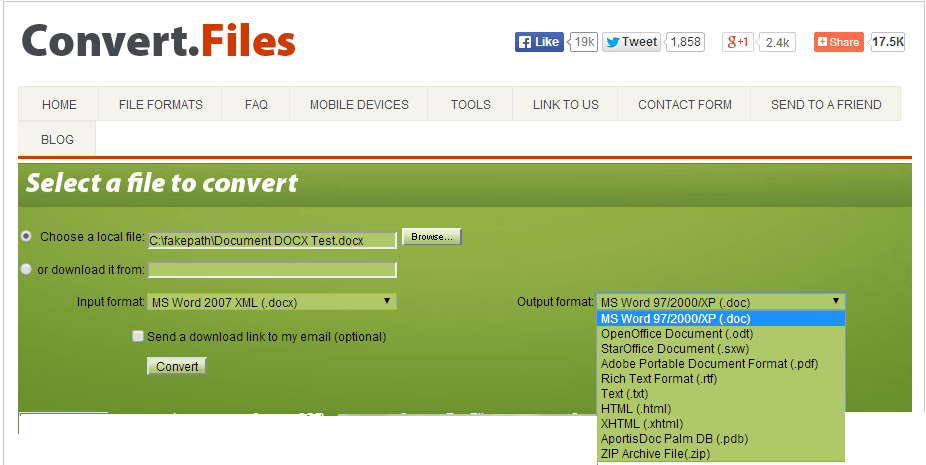
3. Convertio
Convertio также является одним из онлайн-конвертеров, которые могут конвертировать M4V в MP3, а также различные аудиоформаты, видео и изображения. Он может конвертировать файлы, которые хранятся на вашем компьютере, Google Диске, Dropbox и даже с помощью URL-ссылки. Он может конвертировать файлы размером не более 100 МБ. После преобразования файлов вы можете загрузить их на свой компьютер или в облачное хранилище.
4. Zamzar
Zamzar - еще один онлайн-конвертер, не требующий скачивания и установки какой-либо программы. Он может конвертировать различные форматы, включая M4V в MP3. Вы можете использовать файл из своего локального хранилища, а также можете добавить URL-адрес в его интерфейс. Он имеет удобный интерфейс, в котором вы можете легко добавлять файлы и просто выбирать предпочитаемый формат. Преобразованные файлы могут быть сохранены непосредственно в хранилище вашего локального компьютера или могут быть отправлены на вашу электронную почту.
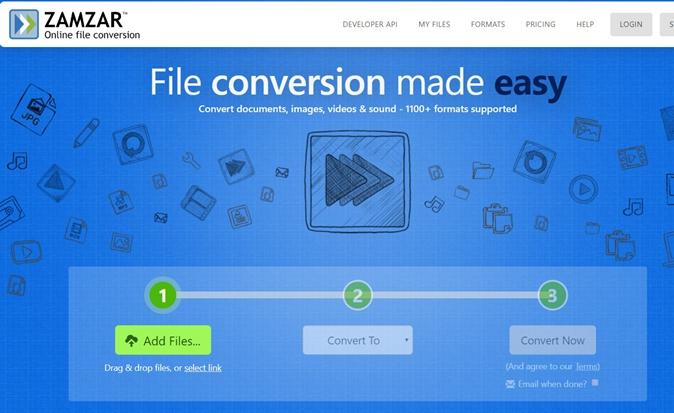
5.Бесплатное преобразование файлов
FreeFile Convert - это онлайн-конвертер, который также может конвертировать несколько видео и аудио форматов, включая M4V в MP3. Этот инструмент может конвертировать до 5 файлов или всего 300 МБ. Файлы из локального облачного хранилища и URL-адреса могут быть загружены или добавлены. После преобразования файлов вы можете сохранить их на своем компьютере или также отправить на свою электронную почту.
Все вышеупомянутые методы могут конвертировать M4V в MP3. Теперь он будет варьироваться в зависимости от ваших потребностей или предпочтений. Однако, если вы спросите меня, я все равно порекомендую вам использовать TunesFun Apple Music Converter по многим причинам: во-первых, он может выполнять пакетное преобразование; во-вторых, у него супер быстрая скорость конвертации; в-третьих, вы можете быть уверены в качестве вывода и, наконец, в том, что он удобен для пользователя и поддерживает тег ID3 и метаданные ваших файлов.
Ну вот и все. Надеюсь, вам понравилось изучать все методы, которые я здесь представил. Увидимся снова в других моих сообщениях.
Оставить комментарий